当你需要多种操作系统时的一些解决方案
不推荐的方案
单硬盘,多系统wine
还未尝试的方案
- 云电脑(选择的厂商的体量应足够大)
- docker
制作系统安装盘的工具
制作 linux 安装盘
- on windows:https://github.com/pbatard/rufus/
- on linux:https://github.com/balena-io/etcher/
制作 windows 安装盘
- on windows:use PE(已备份):http://www.wepe.com.cn/
推荐的方案(OS-togo)
适用场景:需要一个完整的相对成熟稳定的系统体验(包括摄像头、USB3.0等设备)
将操作系统安装到移动存储器(eg:移动硬盘、U盘、…)中,即插即用
注意:
该操作会清空你的移动存储器,请提前做好数据备份
存储器容量尽量选择大于 100 GB 且为固态介质
请确保 USB 接口内为蓝色(USB 3.0),而不要是灰黑色(USB 2.0)
数据传输速度方面,USB 接口不如笔记本内置的硬盘接口
- 制作方法:
- 制作一个系统安装盘
- 插上存储器,向其中安装系统
推荐的方案(ssh)
适用场景:你真的有多台电脑,你在不同电脑上安装了不同的操作系统,着两台电脑你需要同时使用(着意味着你可能需要频繁在这两台电脑间切换),你又不想用比较吃性能且不如真机实装系统稳定的虚拟机
那么不妨使用 ssh 实现你的需求,可以看看这篇文章
推荐的方案(虚拟机)
适用场景:一台电脑上随时需要频繁切换不同系统,只是需要一个系统环境运行特定软件
注意:虚拟机的稳定性其实不如真机实装系统,但对于预算有限的人群来说仍然是一个好方法
虚拟机会和当前电脑的宿主系统共享电脑的硬件配置,故年代久远配置较低的硬件使用虚拟机可能会卡顿,若真是这样,也就到了买电脑的时候了
虚拟化软件可选用 virtualbox、vmware
1 | 确定宿主系统的内核版本,假设输出为:5.10.93-1-MANJARO,则接下来安装 linux510-virtualbox-host-modules |
借助 virtualbox 运行的操作系统无法全屏 ?
- 下载安装增强功能
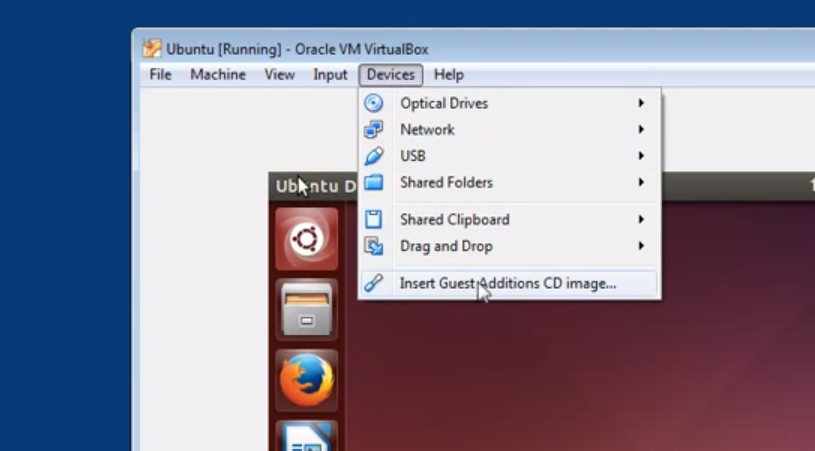
然后重启虚拟机就 ok 了
挂载的CD-ROM取消挂载就行
虚拟机不识别 usb2/3 接口 ?
- 戳这里下载对应版本的一个叫 Oracle_VM_VirtualBox_Extension_Pack 的扩展
1
sudo VBoxManage extpack install Oracle_VM_VirtualBox_Extension_Pack-6.x.xx-xxxxxx.vbox-extpack
重启虚拟机/电脑,然后虚拟机 Enable usb controller
在虚拟机和用户主机之间配置共享文件夹 ?
- 没必要,为什么不直接用 U 盘呢 ?
新系统没有网络连接怎么办 ?
- 大多数手机都拥有「USB 共享网络」功能,可通过 USB 数据线,将手机的网络共享给电脑
win10 激活 ?
管理员模式命令行
1 | # win10 专业版 |
时间逻辑
- 联网后,操作系统同步用户本地时间
- 关机时:
- windows 在硬件中直接保存用户本地时间
- linux 在硬件中保存(用户本地时间 - 用户时区)
- 下次开机:
- windows:直接读取硬件中的时间
- linux:硬件中的时间 + 用户时区
- 参考:
(完)